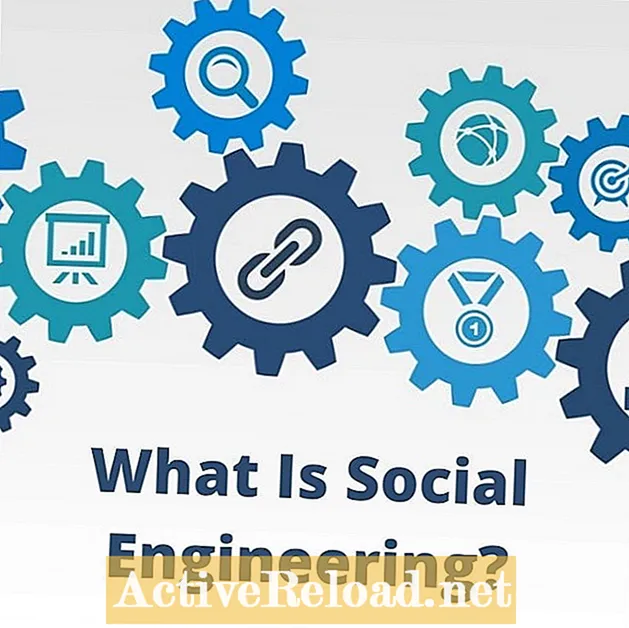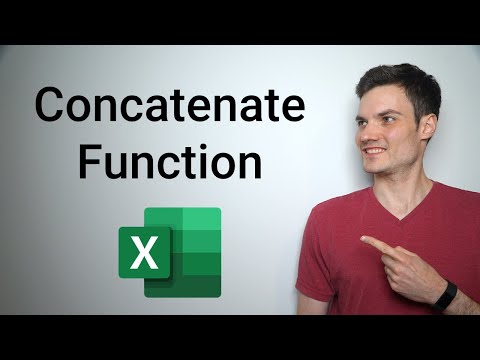
Conţinut
Neha este un profesionist în domeniul software-ului, specializat în personalizarea și implementarea ServiceNow. Îi place să scrie articole tutoriale.
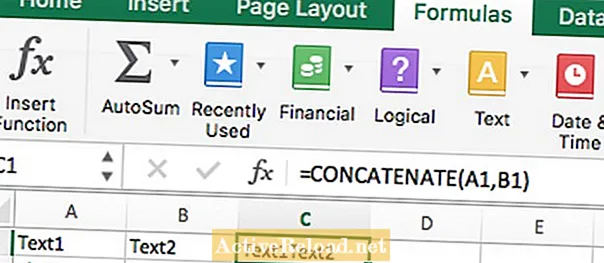
Definiția dicționar a termenului înlănţui este „a lega (lucrurile) împreună într-un lanț sau serie”. În Excel, folosim formula / funcția Concatenate pentru a combina datele din mai multe coloane într-o singură coloană.
Concatenează Formula
Formula este scrisă ca Concatenate (Text1, Text2, ....).
Textele dintre paranteze sunt datele care trebuie concatenate. Se referă la celulele care conțin textele.
Pași
1. Să luăm câteva exemple de date într-o foaie Excel și să concatenăm datele din coloanele A și B în coloana C.

2. Faceți clic pe prima celulă din coloana C pentru a insera formula pentru concatenare.

3. Există două moduri de a insera o formulă în celulă.
- Selectați din meniul Formula din antetul de sus.
- Tastați direct formula, precedată de un ’=' simbol.
3a. Inserarea formulei utilizând meniul generator de formule.
Din meniul de sus al antetului, accesați Formule > Text > Înlănţui.

3b. Faceți clic pe prima celulă din coloana C, tastați semnul „=” și începeți să tastați numele formulei, adică concatenați. Apare un meniu de formule și puteți selecta concatenare din listă.

4. Când faceți clic pe concatenare, formula este adăugată în celulă și generatorul de formule apare în partea dreaptă a ecranului.

5. Faceți clic pe prima celulă din coloana A, „A1” apare în câmpul text1 al generatorului de formule.
Alternativ, puteți tasta „A1” ca primul argument din formula dvs. direct ca = Concatenare ("A1").
6. Faceți clic pe prima celulă din coloana B, „B1” apare în câmpul text2 al generatorului de formule. Alternativ, puteți tasta „B1” ca al doilea argument din formula dvs. direct ca = Concatenare ("A1", "B1"). 7. Faceți clic pe Dunu butonul din generatorul de formule pentru a obține rezultatul concatenat în prima celulă a coloanei C. Alternativ, puteți apăsa doar Enter după ce ați terminat de tastat formula direct în celulă pentru a vedea rezultatul concatenat. 8. Pentru a concatena celulele rămase în foaia Excel, trebuie doar să duceți cursorul în colțul din dreapta jos al celulei C1. Trageți-l în jos până la sfârșitul datelor, astfel încât formula să fie copiată în toate celulele. 9. Pentru a concatena mai multe coloane, utilizați simbolul „+” din generatorul de formule și adăugați mai multe coloane pentru a concatena. 10. Dacă doriți să adăugați un spațiu gol între coloanele din datele concatenate, adăugați un spațiu gol între ghilimele ca Text2 și datele care trebuie concatenate ca Text1 și respectiv Text3: Text1 = A1 Text2 = "" Text3 = B1 Alternativ, puteți tasta „A1” ca primul argument, „„ ca al doilea argument și „B1” ca al treilea argument din formula dvs. direct ca = Concatenare ("A1", "", "B1"). Acest lucru are ca rezultat un șir concatenat în coloana C, cu un spațiu între datele coloanei A și coloanei B. Acest articol este corect și fidel, după cunoștințele autorului. Conținutul are doar scop informativ sau de divertisment și nu înlocuiește consilierea personală sau sfatul profesional în probleme de afaceri, financiare, juridice sau tehnice.